今天小编给大家讲解7-Zip压缩文件加密,有需要或者有兴趣的朋友们可以看一看下文,相信对大家会有所帮助的。
7-Zip压缩文件加密的具体使用方法
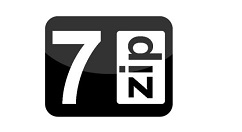
我们先使用鼠标右击要加密的文档或文件夹
然后我们在“添加压缩包”面板里设置密码,并勾选“加密文件名”
这时候我们设置完成后点击确定即可生成加密文件
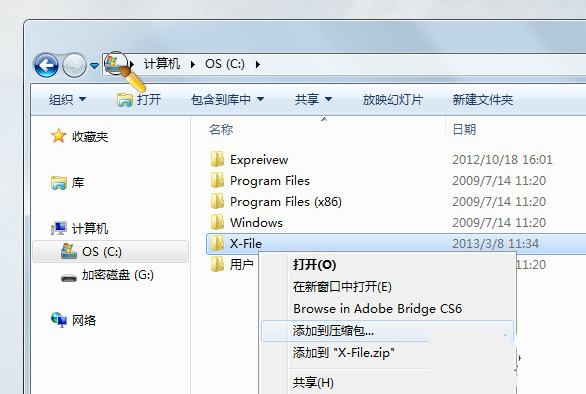
接下来我们在用鼠标右击要加密的文档,点击“添加压缩包”

注意勾选“加密文件名”,并输入加密密码,点击确定就完成,非常简单
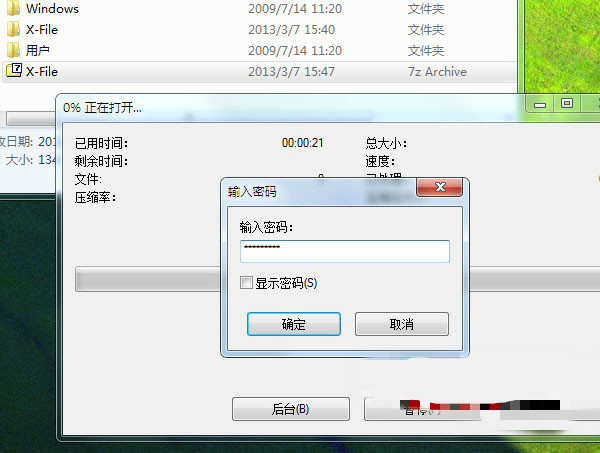
打开加密文档前先要输入密码
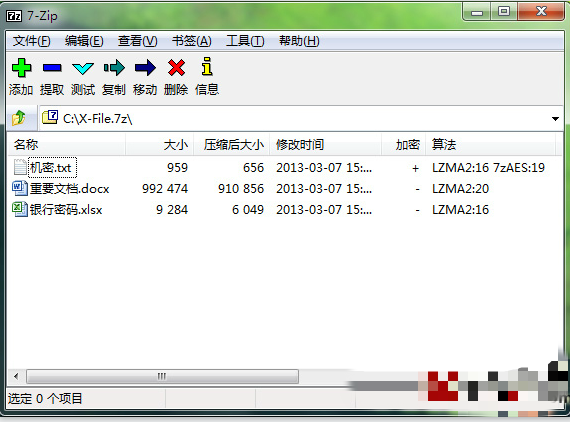
用户可以往加密文档里面直接拖动添加文件
看完了上文所述的7-Zip压缩文件加密的具体操作流程,伙伴们自己也赶紧去动手试试吧!











